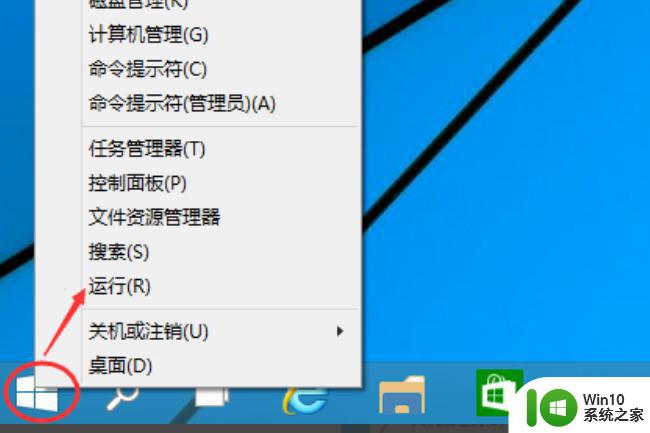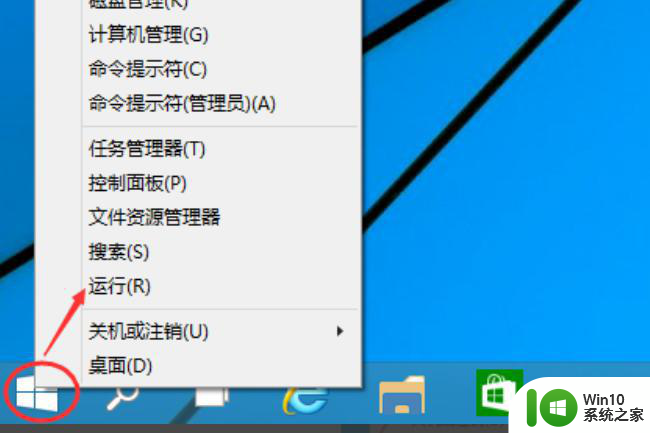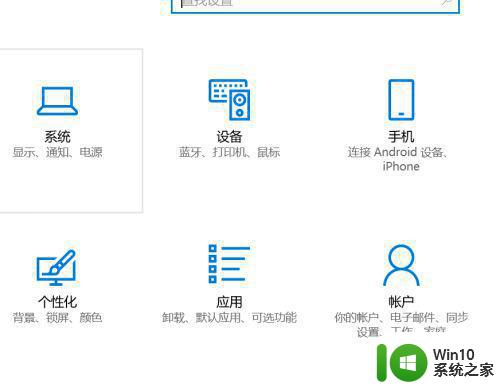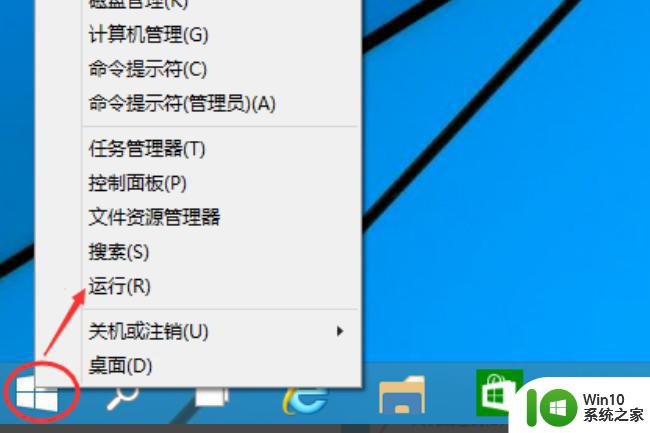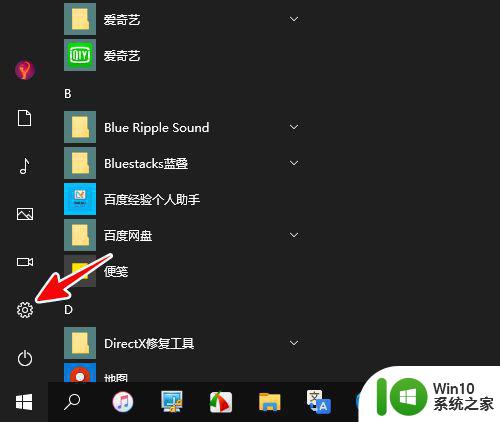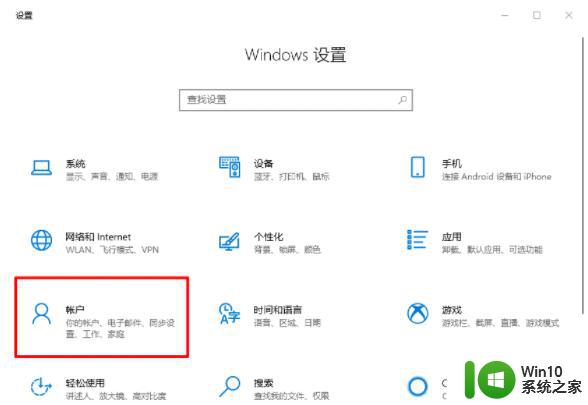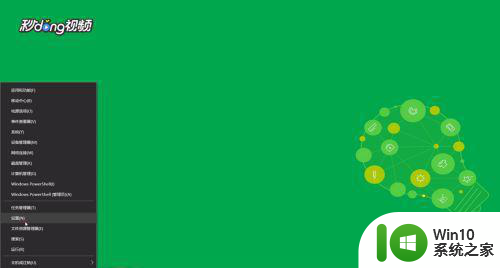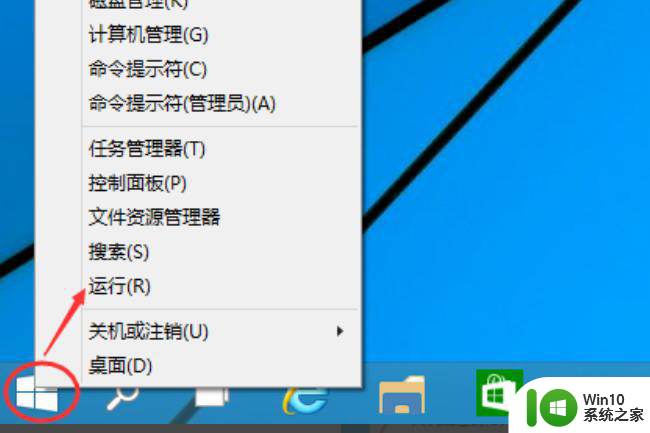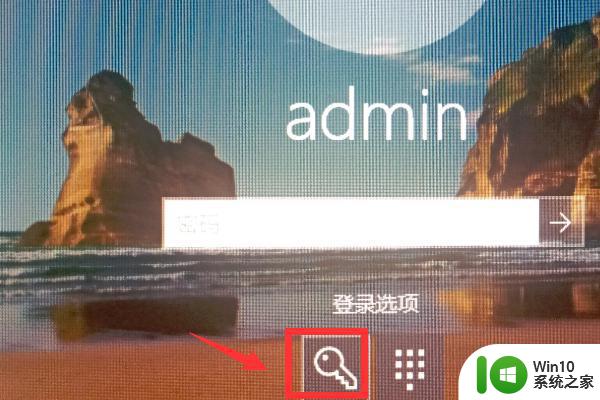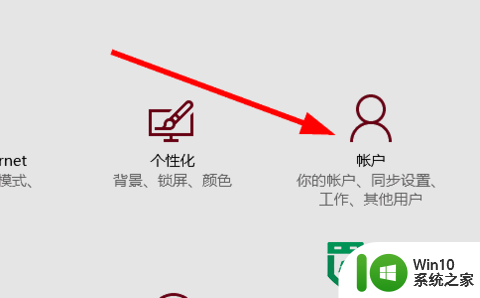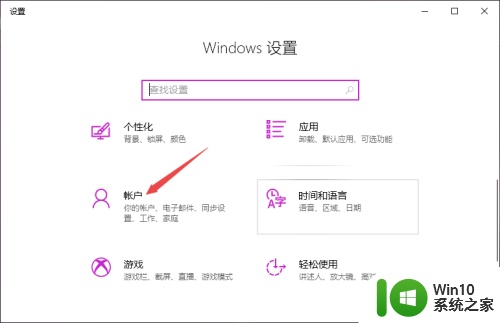电脑的pin密码是几位 Win10专业版如何设置pin码
电脑的pin密码是几位,如今电脑已经成为我们生活中不可或缺的重要工具之一,为了保护个人隐私和数据安全,我们往往会设置密码来加密电脑。传统的密码输入方式往往存在一些不便之处,比如容易被忘记或者输入繁琐。为了解决这个问题,微软推出了Windows 10专业版中的PIN码功能。PIN码是一种简单而安全的登录方式,让我们能够更加方便地登录并保护个人信息的安全。电脑的PIN密码到底是几位?又该如何在Win10专业版中设置PIN码呢?接下来我们将一一为您解答。
PIN即个人识别码(PIN=personal identification number ),用于保护智能卡免受误用的秘密标识代码。PIN 与密码类似,只有卡的所有者才知道该PIN。
PIN是一个额外的安全功能,可以保护用户账户以及计算机内的敏感数据。启用后,你将可以使用简短的PIN码登录Windows,或者在应用商店内支付,整个过程无需使用你的微软账户密码,也无需按回车键。
如何设置pin码?
方法一:
1、在小娜中搜索并运行regedit;
2、来到以下目录(若无此目录请手动新建):HKEY_LOCAL_MACHINESOFTWAREPoliciesMicrosoftPassportForWorkPINComplexity;
3、将鼠标光标放在窗口左侧树状列表的PINComplexity项上,点击右键,选择新建-DWORD(32位)值,并将此值命名为:MinimumPINLength;
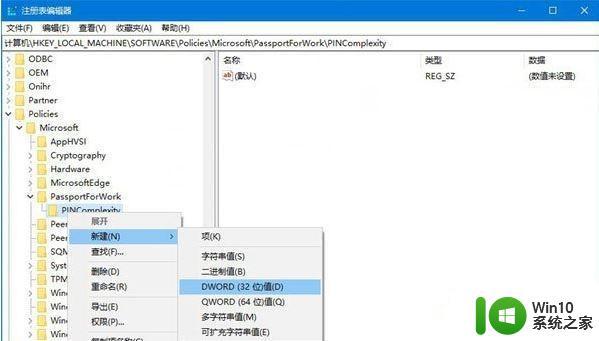
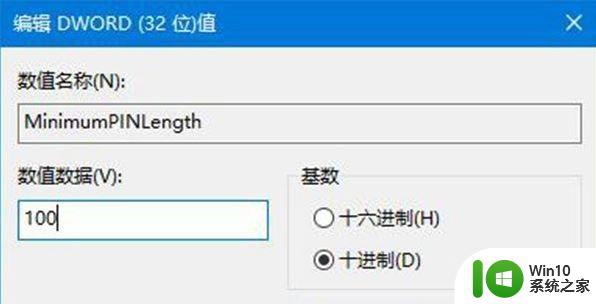
5、我们来退出注册表编辑器,看看效果。依次进入设置-账户-登录选项,在PIN设置段点击添加按钮;
6、此时你将看到PIN设置窗口;
7、当我们尝试将PIN设置为较短的位数,然后点击确定:请提供符合复杂性要求的PIN,PIN必须至少包含100个字符;
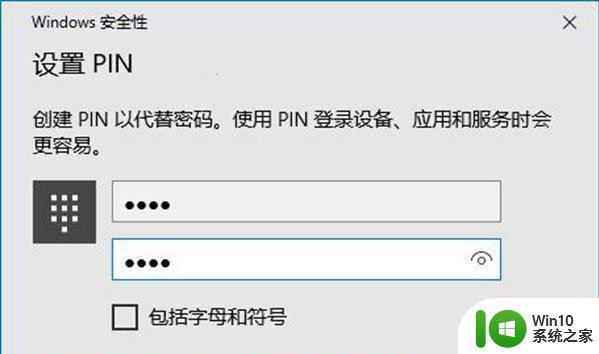
8、我们可以举一反三,刚刚我们通过名为MinimumPINLength的DWORD(32位)值限定了PIN码的最短长度。同理,我们可以通过名为MaximumPINLength的DWORD(32位)值限定PIN码的最长长度;
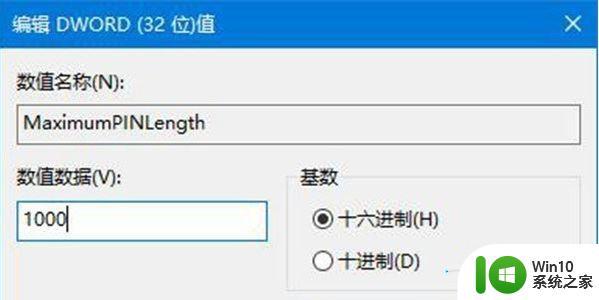
方法二:使用组策略
如果你使用的Windows 10是专业版、企业版或者教育版,那么你可以用更简单和直观的方法来设置PIN长度的最小值和最大值,方法如下:
1、在微软小娜中搜索并打开gpedit;
2、依次展开计算机配置-管理模板-系统-PIN复杂性;
3、若想设置最小PIN长度,则点击最小PIN长度项,在接下来弹出的窗口中,选择已启用,然后在下方的选项中,将最小PIN长度设置为你的期望值,最后,点击窗口右下角的确定按钮;
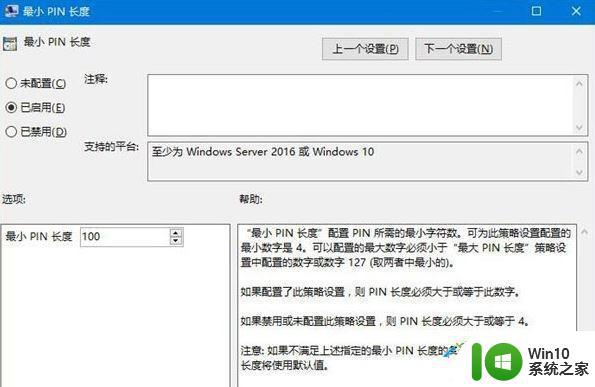
4、若想设置最大PIN长度,则点击最大PIN长度项,在接下来弹出的窗口中,选择已启用,然后在下方的选项中,将最大PIN长度设置为你的期望值,最后,点击窗口右下角的确定按钮。
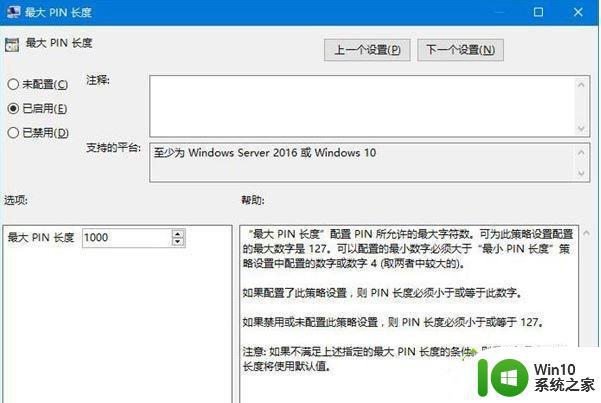
以上就是电脑的PIN密码位数的全部内容,有需要的用户可以根据小编的步骤进行操作,希望这些内容对大家有所帮助。